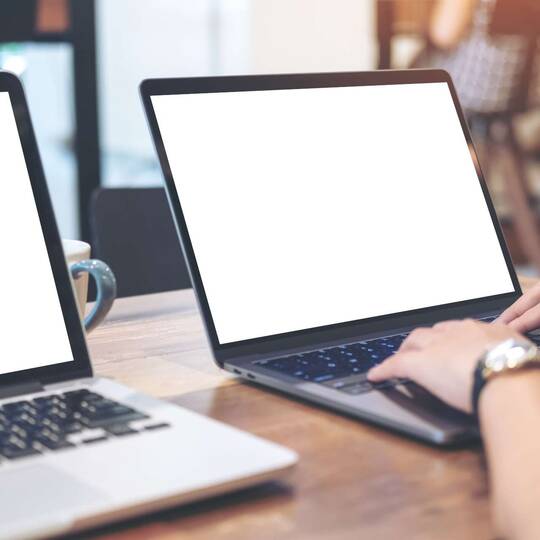
Ratgeber Notebook & Computer Laptop als Monitor nutzen: So funktioniert´s
Die Nutzung eines zweiten Bildschirms hat viele Vorteile: Mit einem zweiten Monitor können Sie parallel an verschiedenen Programmen arbeiten und sind somit deutlich effektiver. Wer sich dafür nicht extra einen zweiten Bildschirm kaufen möchte, kann einfach seinen Laptop als Monitor nutzen. Allerdings funktioniert die Verbindung nicht immer ganz problemlos. Denn, ob der Laptop als Monitor genutzt werden kann, hängt immer von den verfügbaren Anschlüssen sowie dem jeweiligen Gerät ab. Wer ein Notebook mit Windows 10 hat, kann sich dagegen über eine problemlosen Einsatz als Monitor freuen – und das ganz ohne Kabel. Welche Möglichkeiten Sie haben, um Ihren Laptop als Monitor zu nutzen, was funktioniert und was nicht und welche Programme sich zur Bildschirmübertragung empfehlen, erfahren Sie hier.
Laptop als Monitor nutzen: Diese Möglichkeiten haben Sie
Grundsätzlich kann ein Laptop fast immer als Monitor genutzt werden. In den meisten Fällen benötigen Sie hierfür lediglich die passende Soft- oder Hardware. Allerdings gibt es wichtige Fakten, die Sie beachten sollten: Wenn Sie versuchen, zwei Laptops via HDMI-Kabel zu verbinden, werden Sie kläglich scheitern. Denn die Grafik-Anschlüsse von PCs und Laptops sind lediglich Ausgänge. Hier können keine Informationen entgegen genommen werden und somit kann das zweite Notebook auch nicht als Bildschirm genutzt werden. Eine direkte Bildübertragung ist hier nicht möglich. Die besten Voraussetzungen, um den Laptop als Monitor zu nutzen, sind Windows 8.1 und Windows 10. Wenn eines der Betriebssysteme auf Ihrem Notebook vorinstalliert ist, können Sie davon ausgehen, dass Ihr Laptop ohne Probleme und ganz ohne Kabelverbindung als Bildschirm genutzt werden kann.
Nun benötigen Sie nur noch eine passende Software. Die Anwendung Miracast ist bei den oben genannten Windows Systemen bereits implementiert und eignet sich hervorragend für eine drahtlose Bildschirmübertragung. Ansonsten haben Sie die Möglichkeit, andere kostenfreie Software für eine Bildübertragung zu nutzen, zum Beispiel SpaceDesk. Zusätzlich dazu stehen Ihnen verschiedene kostenpflichte Programme wie MaxiVista zur Verfügung.
Laptop als Monitor nutzen mit Miracast
Die Microsoft-eigene Lösung zur Bildschirmübertragung ist Miracast. Der Dienst hilft Ihnen dabei, Ihren Desktop auf einen zweiten Monitor zu übertragen. Die Voraussetzung hierfür ist mindestens Windows 8.1 oder aktueller. Bei der Anwendung von Miracast gehen Sie wie folgt vor:
Stellen Sie zunächst sicher, dass der zweite Laptop, der als Monitor genutzt werden soll, sich im selben WLAN wie der andere Laptop oder PC, von dem der Bildschirm geteilt werden soll, befindet. Gehen Sie nun ins Startmenü und suchen Sie dort nach „miracast“. Wählen Sie dann aus den Suchergebnissen die Funktion „Projektionseinstellungen“. Wählen Sie nun im nächsten Dialogfeld die Option „In sicheren Netzwerken überall verfügbar“. Alternativ können Sie die Option „Nur beim ersten Mal“ auswählen. Dies empfiehlt sich vor allem dann, wenn Sie das Gerät häufiger als zweiten Bildschirm nutzen möchten. Nun haben Sie die Möglichkeit, einen PIN für die Verbindung zwischen den Geräten festzulegen.
Jetzt können Sie zum Empfangsgerät wechseln und die Tastenkombination „Windows+P“ drücken. Wenn das Projektionsmenü erscheint, können Sie auf die Option „Mit drahtloser Anzeige verbinden“ klicken. Anschließend kann es einen Augenblick lang dauern, bis der andere PC oder Laptop in der Liste erscheint. Sobald dies der Fall ist, wählen Sie diesen aus und geben Sie den eventuell festgelegten PIN ein. Danach erscheint Ihre Desktopansicht auch auf dem zweiten Gerät. Um die Projektion zu beenden, können Sie erneut „Windows+P“ drücken und die Funktion „Trennen“ wählen.
Die Elektrogerätversicherung von WERTGARANTIE
Schützen Sie jetzt Ihr Lieblingsgerät und genießen Sie folgende Vorteile einer Elektroversicherung:
- Schutz vor Schäden aller Art und Diebstahl
- Schneller und unkomplizierter Service im Schadenfall
- Niedriger Monatsbeitrag gegenüber teuren Reparaturen oder Neuanschaffungen

Laptop als Monitor nutzen mit SpaceDesk

Wenn Ihre Geräte ein älteres Windows Betriebssystem nutzen und nicht die Voraussetzungen für Miracast erfüllen, ist die Nutzung von SpaceDesk eine gute Alternativem um Ihren Laptop als Monitor zu nutzen. Die Software bietet einen ähnlichen Umfang an Funktionen und ist komplett kostenlos. SpaceDesk kann mit jedem sendenden Gerät ab Windows 7 genutzt werden und ermöglicht ebenso eine Übertragung auf Android- und iOS-Geräte. Sogar die Übertragung auf HTML5-Browser, die neuere Mac Geräte verwenden, ist möglich. Somit können Sie nicht nur Ihren Laptop, sondern auch Ihr Tablet als Monitor nutzen und dieses zum Streamen von Filmen oder zum Spielen nutzen. Um SpaceDesk zu nutzen, muss lediglich die Software auf beiden Geräten installiert und dieselbe WLAN-Verbindung genutzt werden. Ansonsten gehen Sie wie folgt vor:
Installieren Sie SpaceDesk zunächst auf dem PC, von dem der Bildschirm übertragen werden soll. Nun muss die Client-Software auf dem Empfangsgerät installiert werden. Anders als bei Miracast, stellen Sie mit SpaceDesk die Verbindung über die Client-Seite zum Server her. Hier können Sie auch die Bildqualität sowie andere Details anpassen. Der Bildschirm wird dann wie gewohnt vom Server-PC über Windows genutzt.
VNC: Die Lösung für jedes Betriebssystem
Wer einen PC besitzt, der unter Linux oder einem anderen Betriebssystem läuft, kann auf VNC zurückgreifen. Virtual Network Computing ist eine kostenlose Remote-Desktop-Software, die Ihnen die Chance gibt, den Raspberry Pi auf einem Windows-Desktop darzustellen. Hierbei können Sie sowohl die Tastatur als auch die Maus am Laptop verwenden.












